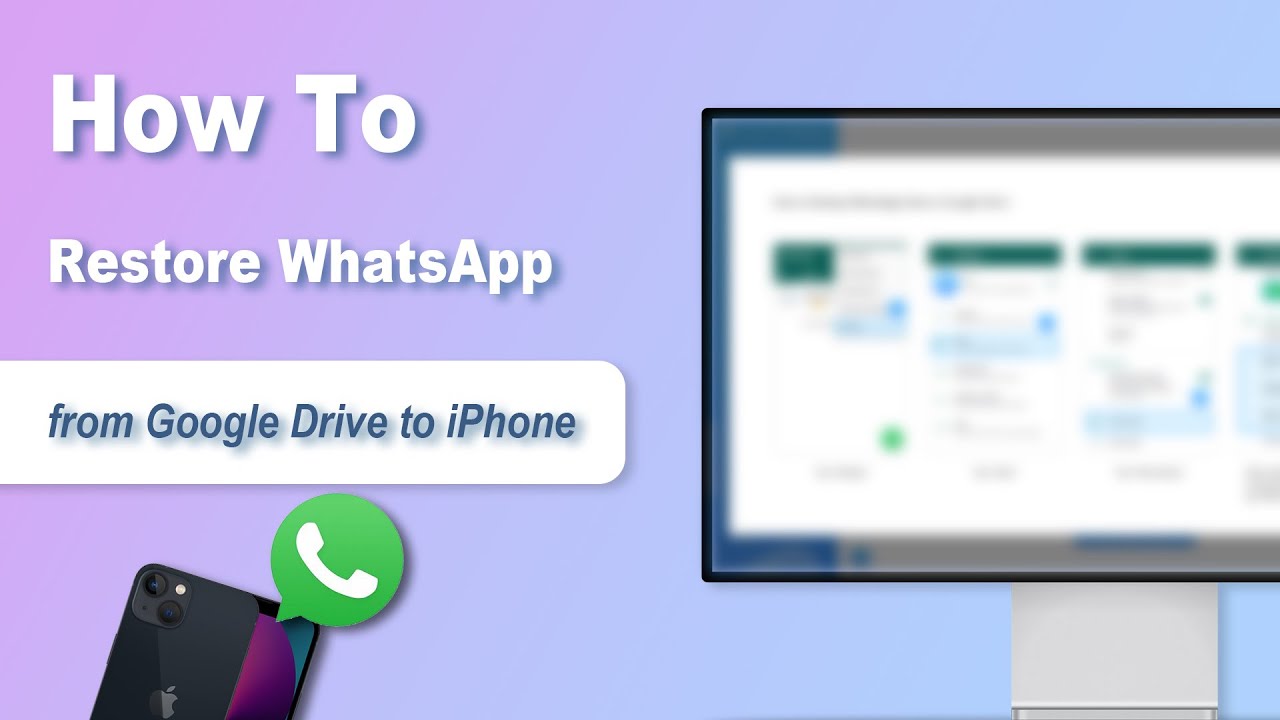“ Baru-baru ini, saya membeli iPhone 15 dan saya perlu memindahkan data daripada Android saya ke iPhone. Saya telah menyandarkan semua data WhatsApp ke pemacu Google, tetapi saya tidak tahu cara mengendalikannya. Bolehkah sesiapa menjawab saya? ”
Apabila kami mendapat telefon baharu, perkara pertama yang perlu kami lakukan ialah memindahkan data telefon kami. Masalahnya ialah jika anda pengguna Android yang berpindah ke iPhone, tidak ada program seperti iTunes yang boleh merentas platform pemindahan data aplikasi. Jadi, cara memulihkan sandaran WhatsApp daripada Google Drive ke iPhone menjadi masalah biasa.
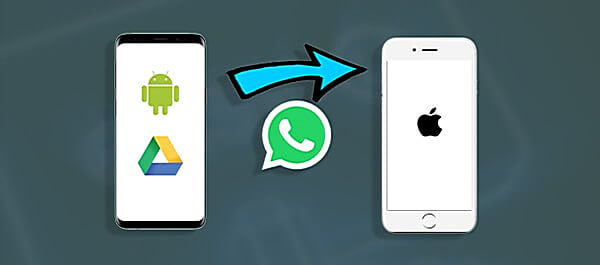
Dalam artikel ini, saya akan memberi anda petua tentang memindahkan mesej WhatsApp daripada Android ke iPhone menggunakan Google Drive dan cara mengurus data WhatsApp anda pada iPhone 15 baharu anda sama ada anda menggunakan iOS 17 atau lebih lama versi. Mari mulakan!
Kandungan sepintas lalu [Menyorok]
- Bahagian 1: Bolehkah saya Pulihkan Sandaran WhatsApp daripada Google Drive ke iPhone?
- Bahagian 2: Tiga Kaedah untuk Memulihkan Sandaran WhatsApp daripada Google Drive ke iPhone [Tutorial Video]
- Kaedah 1. Pratonton dan Pulihkan Sandaran WhatsApp daripada Google Drive ke iPhone Secara Terus

- Kaedah 2. Pindahkan Mesej WhatsApp daripada Android ke iPhone dengan Alat Pemindahan
- Kaedah 3. Eksport WhatsApp Chat dari Android ke iPhone melalui E-mel
- Petua Bonus: Pulihkan WhatsApp daripada Google Drive kepada Peranti Android
Bahagian 1: Bolehkah saya Pulihkan Sandaran WhatsApp daripada Google Drive ke iPhone?
Secara rasmi, anda tidak boleh memulihkan sembang atau sandaran WhatsApp daripada Google Drive ke iPhone anda. Walau bagaimanapun, anda boleh mencapainya melalui cara lain dan malah memulihkan terus WhatsApp daripada Google Drive ke iPhone 15 terbaharu anda.
Protokol penyulitan yang digunakan oleh Google Drive tidak serasi dengan sistem iOS. Untuk sandaran WhatsApp di Google Drive hanya terdapat satu baris yang memberitahu anda bahawa apabila sandaran dibuat, anda tidak akan dapat melihat mana-mana data WhatsApp di dalamnya.
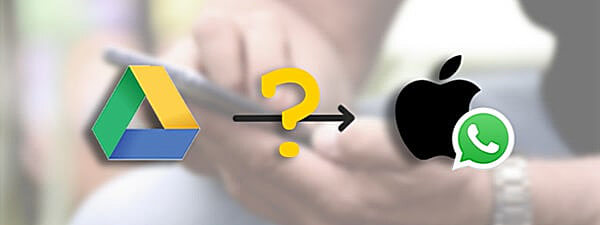
Memindahkan mesej WhatsApp daripada Android ke iPhone menggunakan Google Drive dan memindahkan dari Google Drive ke iCloud secara langsung bukan pilihan sama ada. Jika anda sedang mencari cara untuk memindahkan WhatsApp mesej daripada Android ke iPhone dan mesej WhatsApp sudah disandarkan pada Google Drive, teruskan membaca.
Bahagian 2: Tiga Kaedah untuk Memulihkan Sandaran WhatsApp daripada Google Drive ke iPhone
Dalam bahagian ini, saya akan memperkenalkan cara memulihkan sandaran WhatsApp dari Google Drive ke iPhone dengan 3 kaedah yang paling biasa. Pilih sahaja yang terbaik untuk anda!
Anda boleh menonton video dahulu untuk mendapatkan pandangan pantas kaedah di bawah:
1 Pratonton dan Pulihkan Sandaran WhatsApp daripada Google Drive ke iPhone Secara Terus
Walaupun tiada cara rasmi untuk membantu kami memulihkan sembang WhatsApp daripada Google Drive ke iPhone secara langsung, kami boleh mencapainya dengan bantuan alatan pihak ketiga. Anda boleh mencuba alat iMyFone iTransor for WhatsApp yang direka bentuk oleh iMyFone. Alat pengurusan data WhatsApp akan membantu anda dalam semua aspek menyandarkan, memulihkan dan memindahkan WhatsApp tanpa sekatan OS.
- Pratonton dan Pulihkan Sandaran WhatsApp daripada Google Drive ke iPhone Secara Terus.
- Sandarkan, Pulihkan, Eksport dan Pindahkan Data WhatsApp dengan beberapa klik.
- Menjanjikan 100% kadar kejayaan dan menyokong semua versi.
- Sokong semua Peranti Android dan iOS.
Mari kita lihat bagaimana kita boleh memulihkan WhatsApp daripada Google Drive ke iPhone secara terus.
Langkah 1. Muat turun dan pasang iMyFone iTransor for WhatsApp, kemudian klik Pulihkan/Eksport Sandaran WhatsApp > Import Sandaran Google Drive.
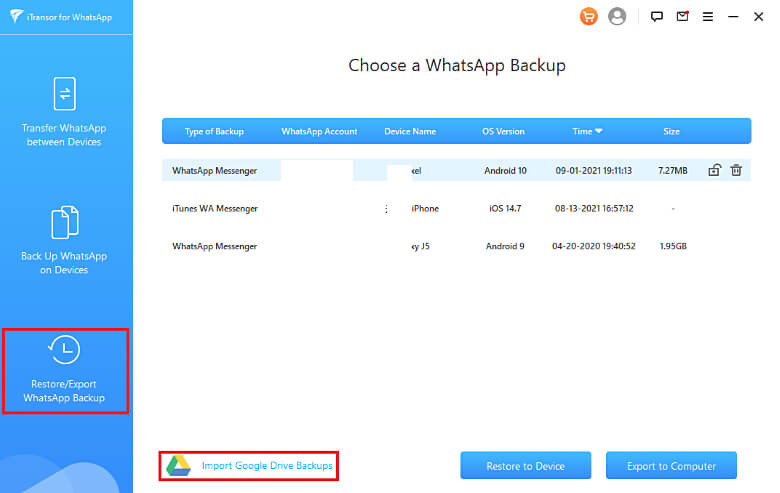
Langkah 2. Log masuk ke akaun Google Drive anda dan anda boleh memilih sandaran WhatsApp yang anda buat sebelum memuat turun, kemudian pilih Pulihkan ke Peranti dan sambungkan iPhone baharu anda ke komputer.
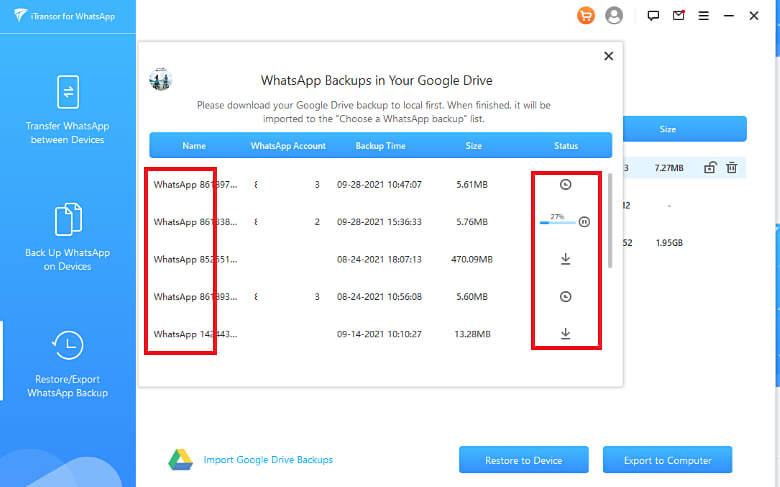
Langkah 3. Anda perlu menyelesaikan proses pengesahan dengan memasukkan nombor telefon anda yang sah dan kod pengesahan yang anda terima. Kemudian program akan bermula dan anda hanya perlu menunggu sehingga selesai.
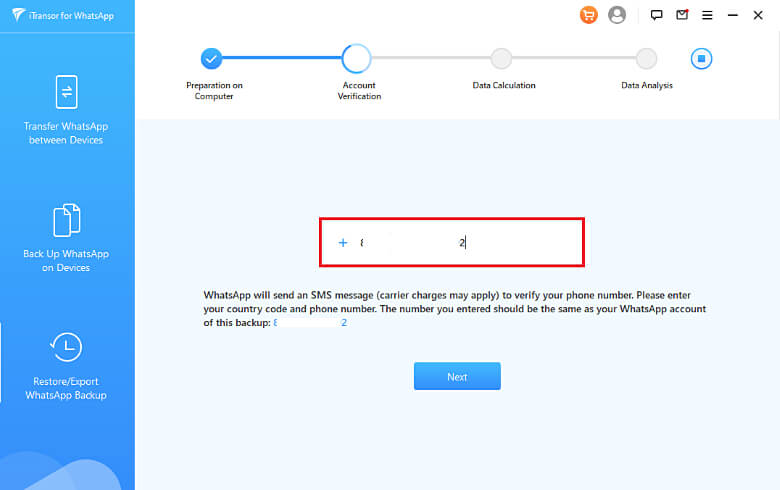
Langkah 4. Di sana anda boleh pratonton sandaran WhatsApp daripada Google Drive secara terperinci, cuma pilih perkara yang ingin anda eksport.
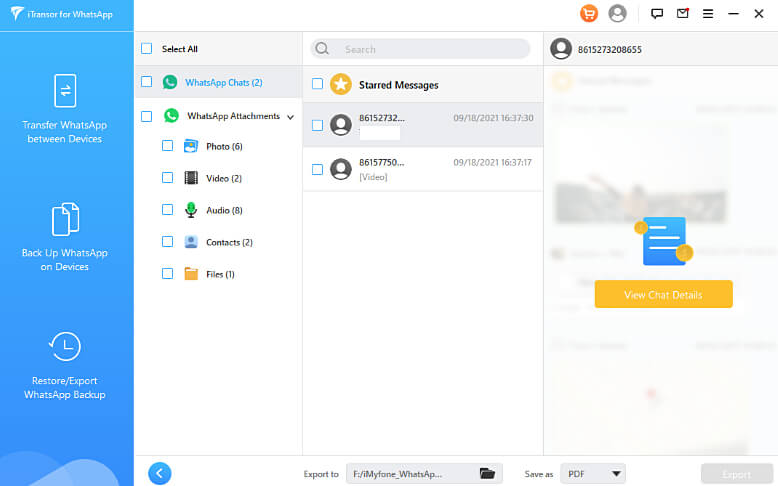
2 Pindahkan Mesej WhatsApp daripada Android ke iPhone dengan Alat Pemindahan
Pilihan pertama boleh membantu anda memulihkan sandaran WhatsApp daripada Google Drive ke iPhone dalam 2 langkah. Dengan alat ini, kita juga boleh memindahkan WhatsApp dari Android ke iPhone atau sebaliknya. Anda boleh membalas, memadam dan berkongsi mesej dan fail media seperti biasa. Ia menjanjikan kadar kejayaan 100% dan berfungsi dengan semua versi iOS, termasuk iPhone 15 dan iOS 17 yang dikeluarkan terbaharu.
- Eksport foto, video, audio dan kenalan WhatsApp dalam 1 klik.
- Pindahkan data yang anda perlukan secara terpilih.
- Tidak memerlukan Wi-Fi atau data selular.
- Semua sembang & lampiran dilindungi.
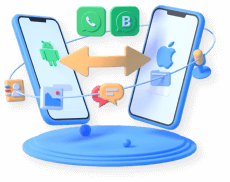
Langkah 1. Buka iMyFone iTransor for WhatsApp pada komputer dan klik pada Pindahkan WhatsApp antara Peranti. Sambungkan Android dan iPhone kepada PC.
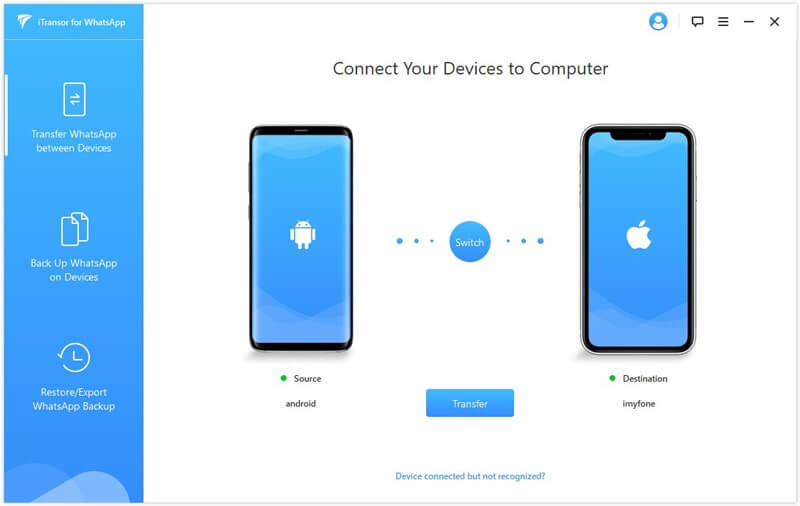
Nota
Anda perlu menghidupkan pilihan pembangun > Penyahpepijatan USB pada telefon Android dan menukar tetapan USB untuk memindahkan fail/foto (MTP/PTP). Dan Percayai komputer pada iPhone.
Langkah 2. Dalam perkembangan ini, anda akan diminta untuk membuat sandaran tempatan telefon Android anda dan kemudian log masuk ke akaun WhatsApp yang sama pada iPhone anda untuk memberikan akses kepada data WhatsApp.
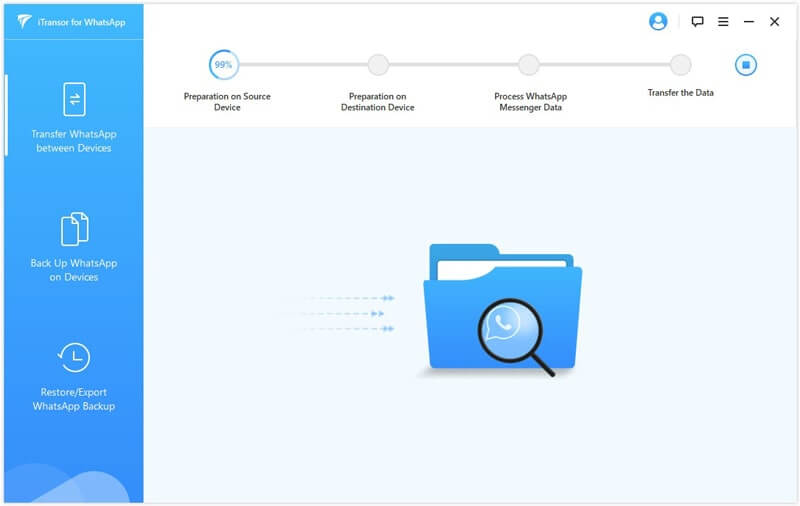
Langkah 3. Setelah proses selesai, iPhone akan but semula. Buka WhatsApp pada iPhone dan semua data akan berada di sana.
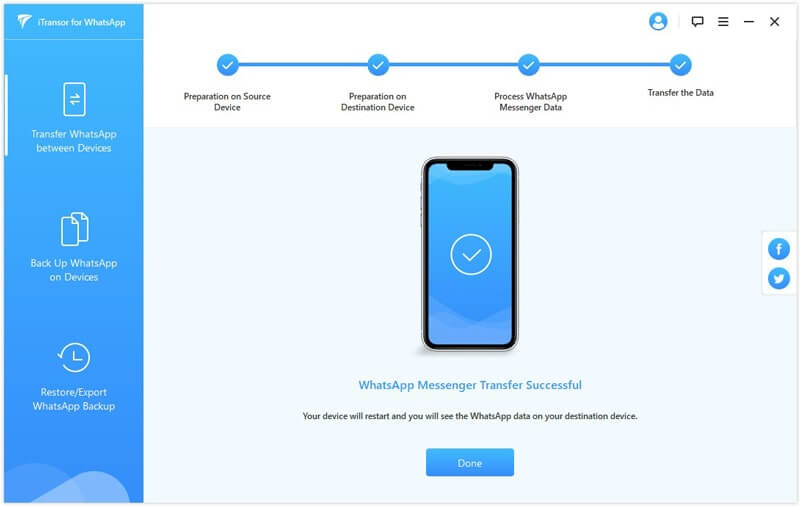
3 Eksport WhatsApp Chat dari Android ke iPhone melalui E-mel
Pilihan kedua adalah percuma dan disediakan oleh WhatsApp tetapi rumit. Dan terdapat pengehadan, contohnya, anda hanya boleh mengeksport satu sembang pada satu masa dan hanya 40,000 mesej terbaharu sembang ini boleh dieksport (10,000 jika anda melampirkan fail media dengan mesej).
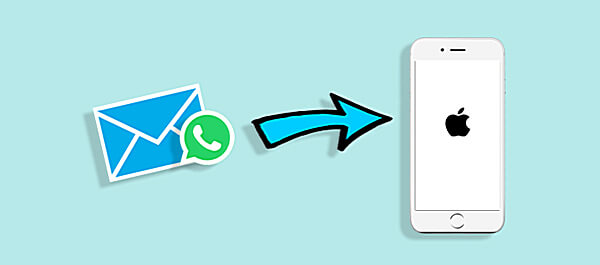
Selain itu, dengan kaedah ini, anda hanya boleh melihatnya sebagai dokumen teks melalui pembaca fail pada telefon anda, bukannya dalam apl WhatsApp.
Jika anda masih lebih suka memindahkan sejarah sembang WhatsApp anda melalui e-mel, ikuti langkah-langkahnya.
- Langkah 1. Buka kunci iPhone anda dan buka aplikasi WhatsApp.
- Langkah 2. Ketik pada sembang yang anda mahu pindahkan dan kemudian pada nama sembang kumpulan atau nama kenalan di bahagian atas paparan.
- Langkah 3. Leret ke bawah dan ketik pada Eksport Sembang. Anda akan diberi pilihan untuk melampirkan media anda.
- Langkah 4. Pilih pilihan Mel, masukkan e-mel dan ketik Hantar.
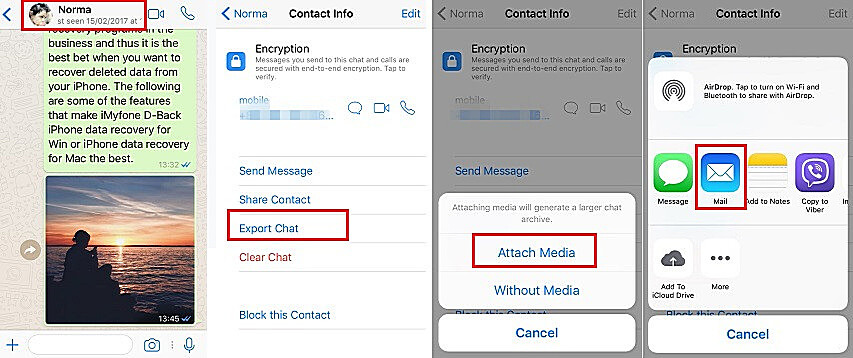
Seperti yang kami nyatakan, ciri eksport sembang hanya membenarkan anda mengeksport satu sembang pada satu masa dan ia tidak tersedia untuk pengguna Jerman kerana beberapa dasar. Dalam kes ini, iMyFone iTransor for WhatsApp mempunyai fungsi eksport sembang WhatsApp yang membolehkan anda mengeksport data WhatsApp secara selektif.
Petua Bonus: Pulihkan WhatsApp daripada Google Drive kepada Peranti Android
Google Drive hanya menunjukkan fail sandaran dan masa ia membuat sandaran. Untuk menjadikan sandaran WhatsApp pada Google Drive tersedia untuk dialih dan dibaca, kami perlu menggunakan peranti Android untuk memulihkan sandaran WhatsApp Google Drive.
Ikuti langkah ini untuk melakukan:
- Langkah 1. Pasang WhatsApp pada satu peranti Android. Jika apl itu sudah ada pada peranti, padam dan pasang semula apl itu.
- Langkah 2. Ikuti proses persediaan dan sahkan nombor telefon anda. Pastikan ia adalah nombor yang sama yang anda gunakan untuk membuat sandaran WhatsApp Google Drive.
- Langkah 3. WhatsApp akan mengesan sandaran Google Drive sebaik sahaja pengesahan selesai. Klik Pulihkan dan tunggu sehingga sandaran dipulihkan ke peranti Android.
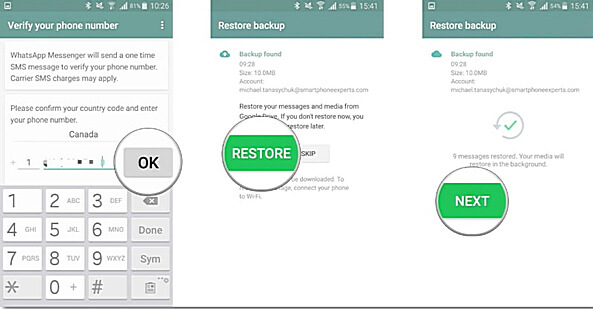
Kata Akhir
Seperti yang dinyatakan di atas, kami boleh menggunakan kaedah yang berbeza untuk memulihkan sandaran WhatsApp daripada Google Drive kepada iPhone secara percuma. Antaranya, cara yang paling mudah dan paling disyorkan ialah menggunakan iMyFone iTransor for WhatsApp untuk beroperasi, ia tidak menggunakan alat lain, prosesnya selamat dan berkesan! Cuba sekarang. Jangan ragu untuk berkongsi idea atau cadangan anda dalam kotak komen di bawah.